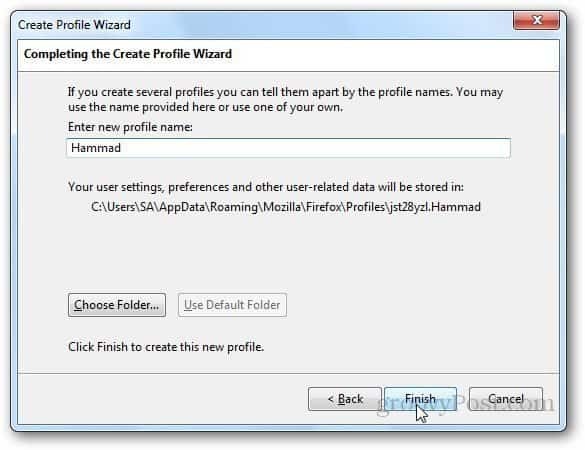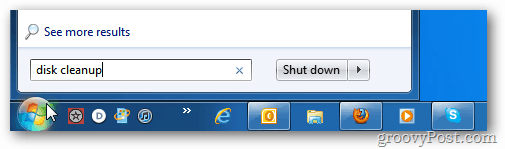Нова функция в Windows 8 е Автоматичната поддръжка. Той ще изпълнява задачи за поддръжка като актуализации на софтуера, сканиране на сигурността и диагностика на системата. Ето как да управлявате новата функция.
Нова функция в Windows 8 е Автоматичната поддръжка. Той ще изпълнява задачи за поддръжка като актуализации на софтуера, сканиране на сигурността и диагностика на системата. Ето как да получите достъп и конфигурирате автоматичната поддръжка, за да отговаря по-добре на вашите нужди.
По подразбиране Microsoft има настройка да работи в 3 часа сутринта. Може да искате да промените времето или да го стартирате ръчно.
Автоматичната поддръжка е в Центъра за действие. Можете да стигнете до него, като щракнете върху иконата „Флаг“ на лентата на задачите в областта за уведомяване (от дясната страна до часовника). След това щракнете върху Отваряне на центъра за действие.
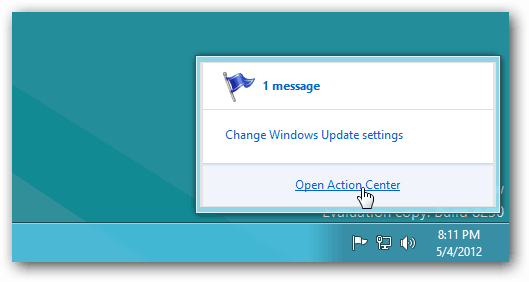
Отваря се Центърът за действие. Разгънете секцията „Поддръжка“ и щракнете върху Промяна на настройките за поддръжка в „Автоматична поддръжка“.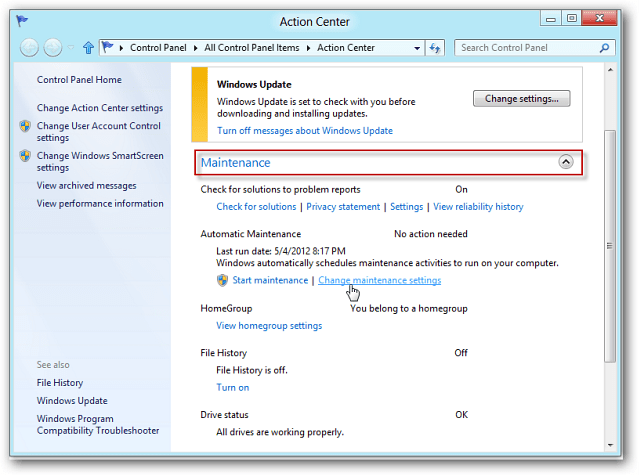
Щракнете върху падащото меню, за да промените времето, в което работи автоматичната поддръжка. Ако искате тя да се изпълнява ежедневно, когато не използвате компютъра си, проверете Разрешаване на планирана поддръжка, за да се събуди компютъра ми, ако е включен в планираното време. Ако сте на таблет или лаптоп и устройството не е включено, то няма да се стартира.
Това е удобно, така че задачите по поддръжката да не се изпълняват и да не се губи енергия от батерията. След като изберете вашите настройки, щракнете върху бутона Запиши в долната част на екрана.
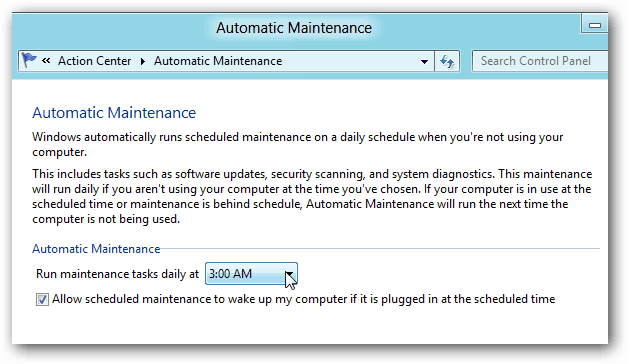
Ако задачите за поддръжка не се изпълняват от няколко дни, можете да ги стартирате ръчно. В Центъра за действие щракнете върху Старт поддръжка.
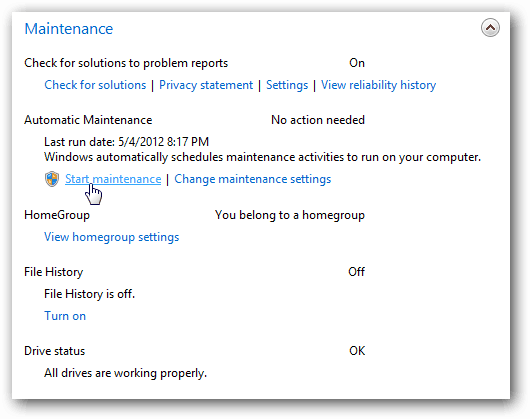
Ще видите съобщение: Поддръжка в ход. Можете да го спрете по всяко време.
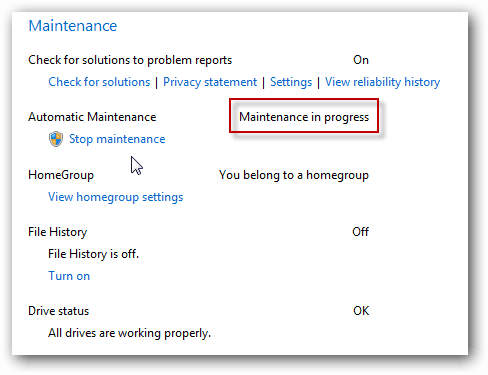
На лентата на задачите ще видите и часовник на иконата за флаг на Центъра за действие.
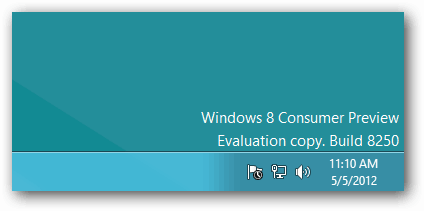
Докато се изпълняват задачи по поддръжката, ще видите различни съобщения от областта за уведомяване чрез Центъра за действие. Ако не искате те да се показват или просто виждат конкретни, отворете Центъра за действие. Щракнете върху Промяна на настройките на центъра за действие.
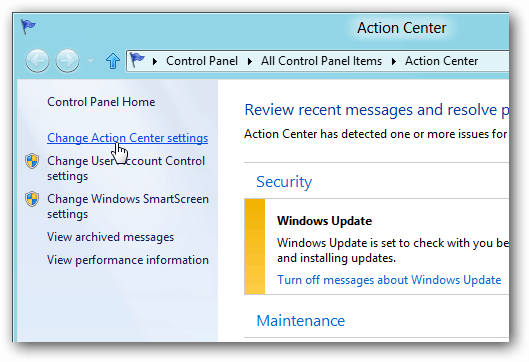
След това под Автоматична поддръжка поставете отметка или премахнете отметката от съобщенията, които искате да се показват, и щракнете върху OK.
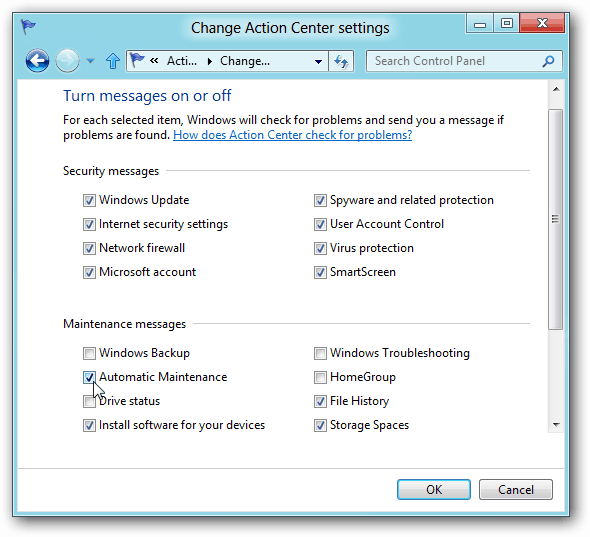
Ако сте среден случаен потребител, трябва да запазите тези настройки такива, каквито са. Но ако сте опитен потребител на захранване и искате да контролирате функции в Windows 8, можете. Groovy!